如何彻底卸载Epic平台上的游戏?作为与Steam齐名的数字发行平台,Epic Games Store凭借丰富的游戏库吸引了全球玩家。随着游戏数量的增加,合理管理存储空间变得尤为重要。许多用户常遇到游戏卸载的困惑,其实Epic客户端提供了直观的卸载流程。本文将详细解析从游戏定位到完成卸载的全套操作指南,帮助您高效释放硬盘空间。
Epic客户端卸载游戏完整流程
1、启动Epic Games客户端应用程序。确保使用最新版本以获得最佳体验,双击桌面快捷图标或通过开始菜单进入。登录账户后,主界面会显示您的个人资料和游戏库入口,这是管理已安装游戏的核心区域。
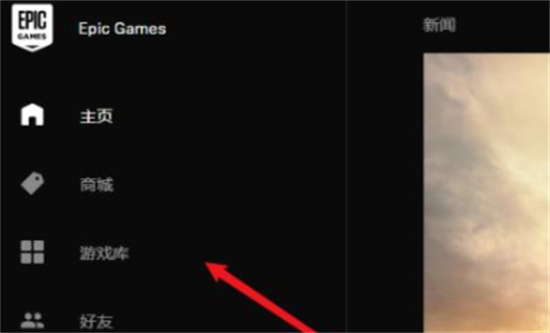
2、成功登录后进入游戏库界面。在左侧导航栏点击"库"标签页,这里会分类展示您拥有的所有游戏。特别注意区分"已安装"和"未安装"标签,卸载操作仅针对当前设备安装的游戏项目。该页面采用瀑布流布局设计,支持按名称、最近使用等排序筛选。
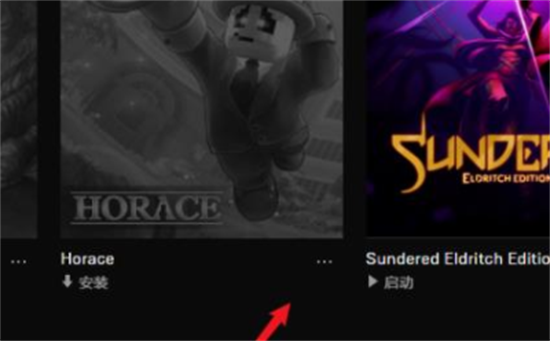
3、精准定位目标卸载游戏。在已安装游戏列表中进行浏览,每个游戏卡片都清晰展示封面图、游戏名称及安装时间。对于大型游戏库,可利用右上角的搜索框输入关键词快速定位。当鼠标悬停在游戏卡片时,系统会自动高亮显示交互区域,方便后续操作。
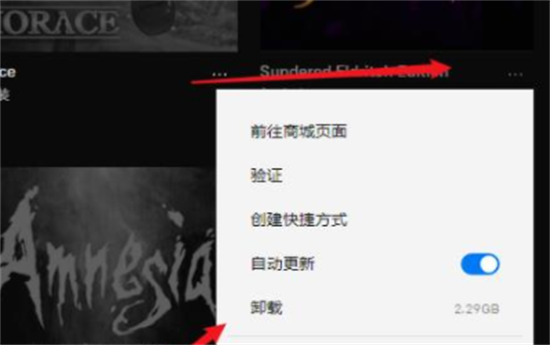
4、激活游戏管理菜单执行卸载。找到目标游戏后,注意卡片右下角的功能按钮区。点击三个圆点组成的更多操作图标,将弹出包含多个选项的上下文菜单。此时选择第二项"卸载"命令,系统会立即触发卸载预备流程。此步骤不会立即删除文件,需后续确认。
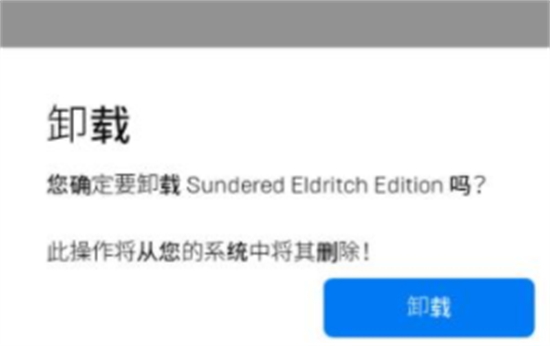
5、最终确认完成卸载过程。弹出的确认对话框会显示游戏名称及安装路径,并提示此操作将移除所有游戏文件。点击蓝色"卸载"按钮启动删除进程,进度条会实时显示剩余时间。完成后游戏卡片将自动移回"未安装"分类,同时系统存储空间将得到即时释放。
卸载操作注意事项
执行卸载前建议关闭游戏进程,避免文件占用导致删除失败。对于支持云存档的游戏,卸载不会影响您的存档数据,这些数据会安全保留在Epic服务器。若遇到卸载卡顿,可尝试重启客户端或检查防病毒软件设置。完成卸载后,建议定期清理游戏缓存目录,可额外回收数GB空间。
特殊场景处理方案
当游戏通过快捷方式启动时,需返回Epic客户端操作才能完整卸载。对于显示"运行中"状态却无法关闭的游戏,可通过任务管理器强制结束进程。若卸载后仍残留文件,可手动删除游戏安装目录,通常位于EpicGamesLauncherData目录下。重装游戏只需在库中点击"安装"即可,云端存档会自动同步。
通过这五步标准化流程,您可以轻松管理Epic游戏库。定期卸载不常玩的游戏不仅能优化存储空间,还能提升系统运行效率。随着平台持续更新,未来可能推出批量卸载功能,为玩家提供更便捷的游戏资产管理体验。





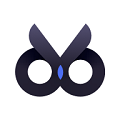
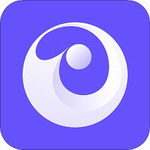






 便签日记高效记录生活必备工具
便签日记高效记录生活必备工具 智轨通App地铁出行智能乘车助手
智轨通App地铁出行智能乘车助手 抖音火山版免费下载与功能详解
抖音火山版免费下载与功能详解 废文网小说资源库与阅读社区
废文网小说资源库与阅读社区 电动车换电服务平台使用
电动车换电服务平台使用 腾讯地图2025免费导航下载
腾讯地图2025免费导航下载 追剧影视大全2024年新版上线
追剧影视大全2024年新版上线 2024口语宝高效提升英语对话能力
2024口语宝高效提升英语对话能力